Как создать цифровую визитную карточку (Советы и руководство)
2025-10-20 09:45:01 • Категория: Бизнес решение • Проверенные решения
Визитные карточки, вероятно, являются самым простым из всех маркетинговых и сетевых инструментов. Это небольшие листки бумаги или изображение, содержащее контактную информацию о вас или вашей компании. Вы можете подарить или отправить их кому-нибудь, чтобы они могли легко связаться с вами, когда им это понадобится. Конечно, вы хотите, чтобы эти открытки выглядели профессионально. Мы поможем вам достичь этого. Вот руководство о том, как создать цифровую визитную карточку.
Пожалуйста, обратите внимание, что, пока мы создаем цифровые визитные карточки, вы также можете распечатать их для создания бумажных визитных карточек.
Часть 1. Преимущества наличия цифровой визитной карточки
Для компании или бизнесмена наличие цифровой визитной карточки является обязательным. Он выполняет те же функции, что и печатные визитные карточки, но с дополнительными преимуществами.
Цифровые визитные карточки - это экологически чистые и устойчивые сетевые инструменты, поскольку вам не нужно печатать их на бумаге. Тем не менее, цифровые визитные карточки также экономичны. Вам не придется так много тратить на бумагу или чернила.
Что делает цифровые визитные карточки еще лучше, так это их доступность. Получить к ним доступ можно с помощью смартфонов, планшетов и компьютеров. Получатель может быстро сохранить вашу контактную информацию в своей адресной книге или любимых приложениях для дальнейшего использования.
Это еще не все. Вы можете добавлять элементы к цифровым визитным карточкам, которые вы не можете добавить к печатным карточкам. Например, вы можете добавлять интерактивные ссылки на веб-сайты, профили в социальных сетях.
Цифровые визитные карточки открывают больше возможностей. Вы можете раздавать распечатанные открытки только тем людям, которые находятся перед вами. Между тем, вы можете отправлять цифровые открытки человеку, даже если он находится на противоположном конце света.
Как вы можете видеть, наличие цифровой визитной карточки имеет много преимуществ. Итак, вы должны создать его.
Часть 2. Создайте цифровую визитную карточку с помощью Wondershare PDFelement

Итак, как создать цифровую визитную карточку? Есть много инструментов, которые вы можете использовать. В этой статье мы рассмотрим, как создавать цифровые визитные карточки с помощью Wondershare PDFelement. Это ваш лучший выбор, поскольку он предлагает два различных метода. Эта универсальность в сочетании с доступностью, мощностью и простотой использования PDFelement не имеет себе равных.

![]() Работает на основе ИИ
Работает на основе ИИ
Способ 1: Создайте новую цифровую визитную карточку, используя шаблоны PDFelement
Предположим, у вас еще нет визитной карточки. Wondershare PDFelement позволяет вам легко создать его, используя шаблоны визитных карточек. Вы можете найти множество различных дизайнов и макетов. Таким образом, вы можете выбрать тот, который больше всего соответствует вашему бренду.
54 1. Запустите Wondershare PDFelement и щелкните Шаблон.
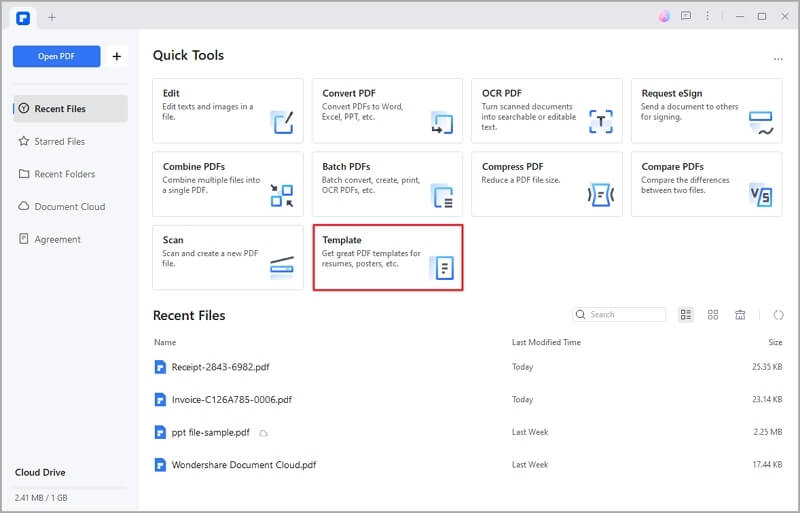
2. Используйте строку поиска, чтобы найти шаблоны "визитных карточек".
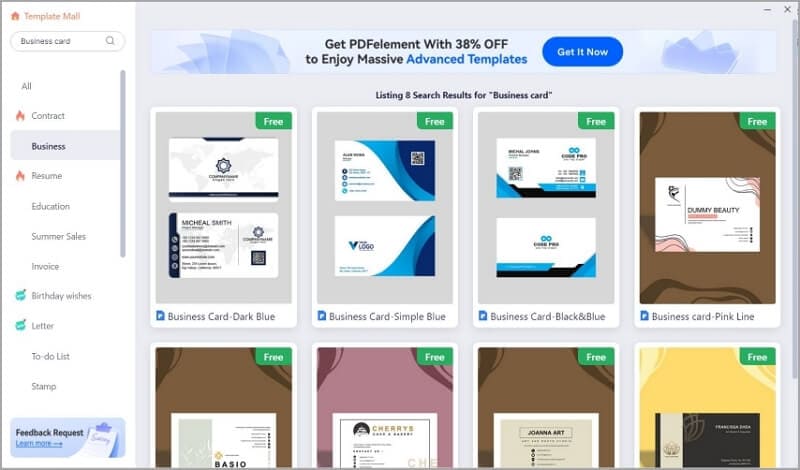
3. Нажмите на дизайн > нажмите "Редактировать сейчас".

![]() Работает на основе ИИ
Работает на основе ИИ
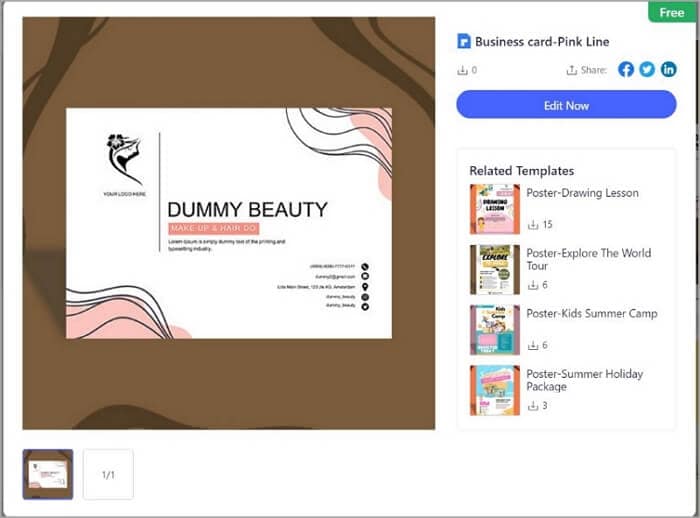
4. Нажмите кнопку Изменить, чтобы отредактировать содержимое шаблона. Вы можете вставить свою фотографию или логотип или ввести свое имя или название компании. Кроме того, вы можете добавлять интерактивные ссылки на свои страницы в социальных сетях или веб-сайты.
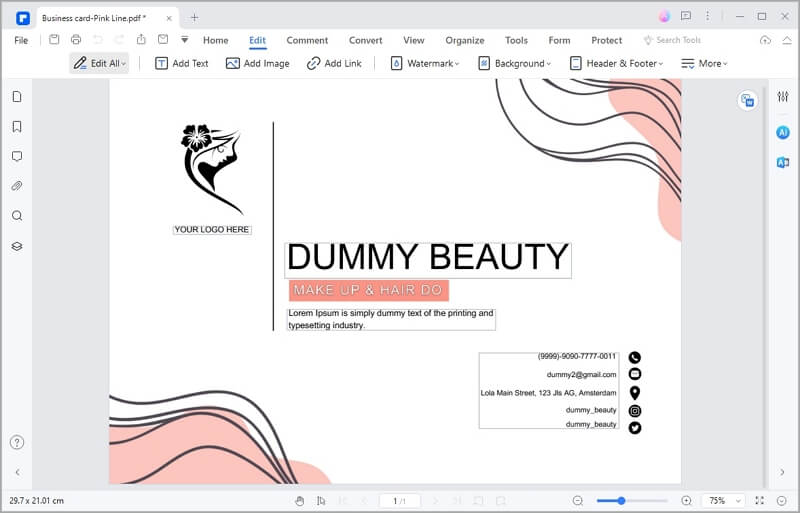
5. Когда закончите, нажмите Файл > Экспорт в > Изображение и сохраните вашу цифровую визитную карточку в виде изображения. В качестве альтернативы нажмите кнопку Сохранить, чтобы сохранить его в формате PDF и сохранить интерактивные ссылки.
Способ 2: Преобразуйте вашу бумажную визитную карточку в цифровую визитную карточку
Wondershare PDFelement обладает функциями сканера и распознавания текста. Они позволяют вам создать цифровую визитную карточку, отсканировав существующую бумажную карточку. Это намного быстрее, чем пытаться воссоздать вашу карту заново. Вот как это сделать:
1. В главном меню Wondershare PDFelement выберите Создать PDF > Со сканера.
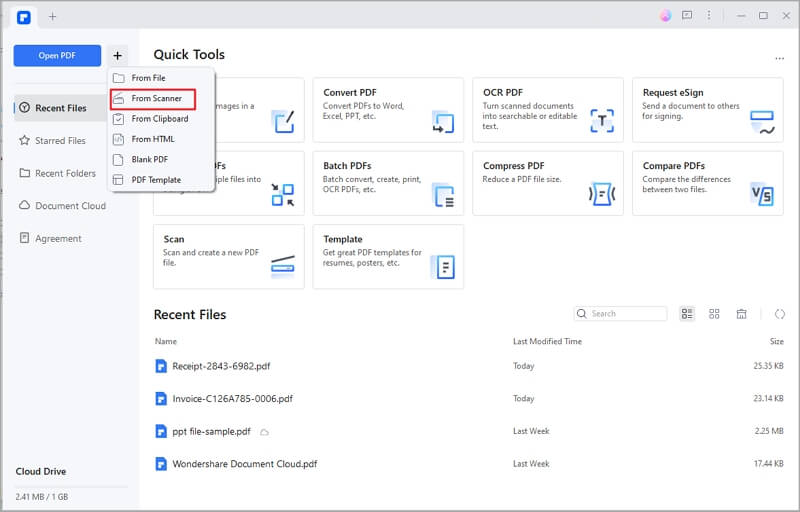
2. Выберите нужный сканер и нажмите кнопку Сканировать.

![]() Работает на основе ИИ
Работает на основе ИИ
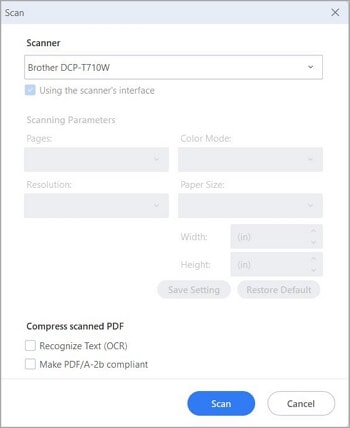
3. PDFelement запустит процесс сканирования и автоматически откроет отсканированный файл. Нажмите на кнопку Выполнить распознавание текста вверху, чтобы распознать текст.
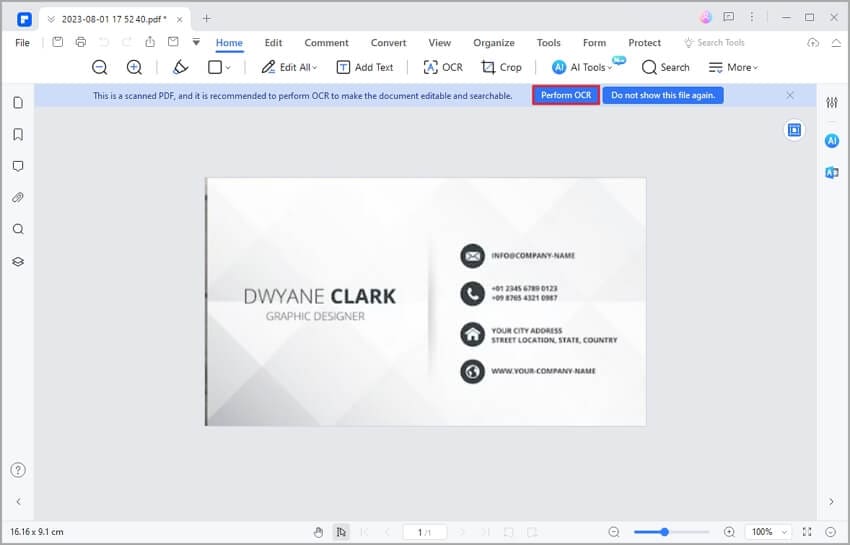
4. Выберите правильный язык и нажмите кнопку Применить.
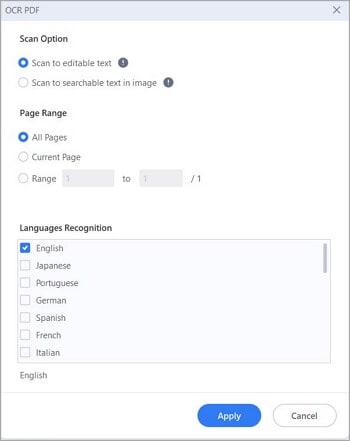
5. Перейдите на вкладку "Правка" и отредактируйте содержимое по мере необходимости. Вы можете превратить ссылки в интерактивные.

![]() Работает на основе ИИ
Работает на основе ИИ
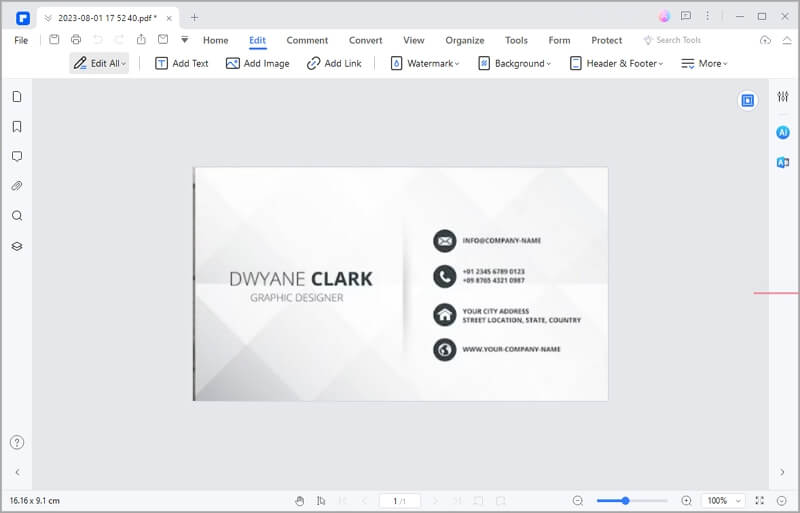
6. Сохраните файл в формате PDF или в виде изображения.
Поделитесь своей цифровой визитной карточкой с помощью Wondershare PDFelement
Wondershare PDFelement очень упрощает работу. Помимо помощи в создании визитной карточки, это позволяет вам легко делиться ею. Для этого следуйте этим инструкциям:
- Откройте свою цифровую визитную карточку в Откройте свою цифровую визитную карточку в
- Нажмите кнопку "Поделиться" в правом верхнем углу Wondershare PDFelement.
- Wondershare PDFelement позволяет вам поделиться своей цифровой визитной карточкой тремя способами.
Вы можете:
a. Используйте общедоступную ссылку.
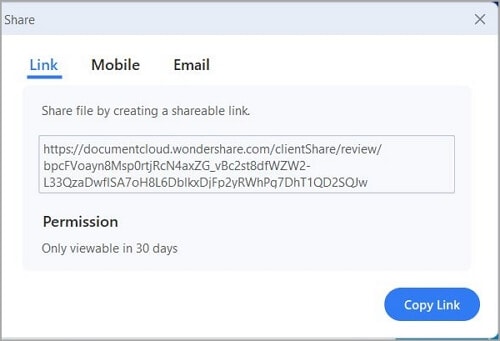
b. Используйте QR-код.

![]() Работает на основе ИИ
Работает на основе ИИ
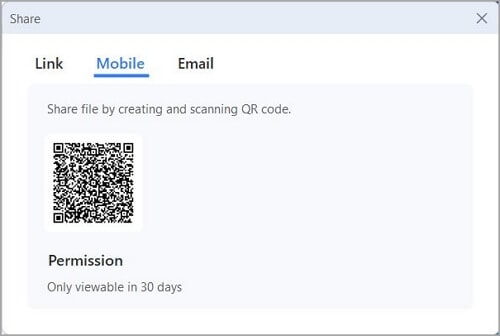
c. Приложите цифровую визитную карточку к электронному письму.

Как вы можете видеть, Wondershare PDFelement может помочь вам различными способами. Самое лучшее, что на этом все не заканчивается. Он предлагает другие функции, которые помогут вам и вашему бизнесу. Эти функции включают электронную подпись, интерактивные формы и многое другое. Таким образом, это PDF-решение может стать вашим партнером на пути к успеху.
Часть 3. Советов по созданию цифровой визитной карточки
Вы ознакомились с техническим аспектом этого процесса. Теперь давайте обсудим аспект дизайна. Есть некоторые вещи, которые вам нужно помнить при создании цифровой визитной карточки. Что вам следует и чего не следует добавлять в карточку? В этом разделе мы дадим вам советы по оформлению вашей визитной карточки.
Будьте проще
Выбирайте чистый и лаконичный дизайн. Избегайте перегружать получателя слишком большим количеством информации или элементов дизайна. Сосредоточьтесь на главном: вашем имени, должности, названии компании, контактных данных и ключевых элементах брендинга.
Используйте высококачественные визуальные эффекты
Используйте изображения и графику с высоким разрешением, чтобы обеспечить профессиональный и безупречный внешний вид. Избегайте пиксельных или размытых визуальных эффектов, которые могут ослабить эффект от вашей карты. Кроме того, поддерживайте соответствие своему фирменному стилю. Используйте цвета, шрифты и элементы дизайна, соответствующие рекомендациям вашего бренда. Это помогает повысить узнаваемость бренда и профессионализм.
Сделайте его читабельным
Выберите четкие и разборчивые шрифты для вашего текста. Убедитесь, что размер шрифта легко читается на различных устройствах, особенно на экранах мобильных устройств. Тем не менее, мы рекомендуем не использовать курсивные шрифты, если только это не тот шрифт, который вы использовали для своего логотипа. Любая другая информация должна быть написана обычными шрифтами.
Используйте интерактивные элементы
Воспользуйтесь поддержкой интерактивных элементов в цифровых визитных карточках. Сделайте его привлекательным, добавив интерактивные элементы, такие как интерактивные ссылки, кнопки или QR-коды. Они могут направлять получателей на ваше портфолио, профиль LinkedIn, веб-сайт или другой релевантный контент.
Интеграция параметров контакта
Не забывайте, зачем вы создаете цифровую визитную карточку. Это делается для того, чтобы людям было легче связаться с вами. Таким образом, вы не должны забыть добавить свой номер телефона, адрес электронной почты и другую контактную информацию. Кроме того, добавьте кнопки или значки контактов, которые позволят получателям связаться с вами напрямую через электронную почту, звонки или приложения для обмена сообщениями.
Регулярно обновляйте
Самое лучшее в цифровых визитных карточках - это то, что их легко обновлять. Вам не нужно перепечатывать карточку. Просто отредактируйте его и отправьте своим партнерам или клиентам. Тем не менее, вам следует регулярно обновлять свою цифровую визитную карточку. Убедитесь, что на нем есть ваша последняя контактная информация и фирменный стиль.
Заключение
Создать цифровую визитную карточку легко, если вы знаете основы и располагаете нужными инструментами. Для удобства создания и совместного использования попробуйте Wondershare PDFelement. Это мощное PDF-решение предлагает вам шаблоны визитных карточек, которые вы можете редактировать и настраивать по своему усмотрению. Если у вас уже есть распечатанная карточка, вы можете вместо этого воспользоваться сканером PDFelement и функцией распознавания текста. Затем вы можете изменить и обновить отсканированную карту.
Кроме того, в Wondershare PDFelement есть функция общего доступа. Вы можете генерировать доступные ссылки или QR-коды, по которым люди могут щелкнуть или отсканировать, чтобы увидеть вашу цифровую визитную карточку. Вы не найдете других инструментов, столь же эффективных и экономичных с точки зрения затрат, как этот.
Wondershare PDFelement - Интеллектуальные PDF-решения, упрощенные с помощью искусственного интеллекта
Преобразование стопок бумажных документов в цифровой формат с помощью функции распознавания текста для лучшего архивирования.
Различные бесплатные PDF-шаблоны, включая открытки с пожеланиями на день рождения, поздравительные открытки, PDF-планировщики, резюме и т.д.
Редактируйте PDF-файлы, как в Word, и легко делитесь ими по электронной почте, с помощью ссылок или QR-кодов.
ИИ-Ассистент (на базе ChatGPT) напишет, отредактирует и переведет ваш контент, чтобы сделать его прекрасным и особенным.


![]() Работает на основе ИИ
Работает на основе ИИ
Скидка до 50%: выберите подходящий тарифный план для себя и своей команды.
PDFelement для физических лиц
Редактируйте, печатайте, преобразуйте, подписывайте и защищайте PDF-файлы на ПК.
PDFelement для команд
Командный план позволяет гибко настраивать, отслеживать и управлять лицензиями в разных группах и командах.


